最近はスマホやタブレットで音楽を聴く機会が増えましたが、まだまだ本格的に音を楽しむには物足りない。
今日はPCで本格的な24bitのHDオーディオを再生する方法についてご紹介します。
Contents
アンプはHDMIで接続。スピーカーにはお金をかけるべし
まずは我が家の構成

これは世に言うピュアオーディオではありませんが自分なりに試して一番しっくりくる構成なのです。
パソコンからの音声出力はビデオカードであるGeforce GTXからHDMIを通してPioneerのアンプSX-S30に入力しています。
ご覧の通りサウンドカードやUSB‐DACは使っていません…
これでオーディオPCって…
これには理由があってサウンドカード等で採用される光デジタル端子ではHDオーディオの帯域が足りません。
またDolby-TrueHDやAtmosでもやはり伝送帯域が足りないのでサポートされません。
HDオーディオは音の情報量が多いのでこれまで主流だった光デジタル端子では情報をフルに送信出来ないのです。
上質なサウンドカードはアナログ出力でそれなり高価なプリメインアンプにつないだ場合に真価を発揮しますが、ノイズだらけのPCでは真価を発揮し難い。
デジタル出力の場合、経験上サウンドカードのデジタル出力とビデオカードのHDMIデジタル出力には帯域以外に殆ど違いがありません。
(これはデジタルなので当たり前。)
音楽系のBli-Rayディスクは2chと5chなど複数の音声が収録されていますが、ビットレートの高い高音質なトラックはほぼ全て2chの音声です。
そんな訳で昔は5.1chや7.1chも試したのですが、最終的には2.1chに落ち着いています。
ビデオカードのサウンド機能なんておもちゃ程度… 等と侮ってはいけません。
最近のGeforce系、Radeon系カードはデジタル音声出力24bit、192kHzまで対応しており、そこら辺のサウンドカードに全く引けをとりません。
デジタルなのでPCのノイズの影響も受けません。
パソコンやスマホからはデジタルで出力。音質で重要な役割を持つD/A変換はアンプに任せていますので、この構成でも実際にならすと素晴らしい音が鳴ります。
アンプはHDMI入力できる2ch専用 Pioneer SX-S30がオススメ
アンプはプリメインからAVアンプまで色々試した中で一番使い勝手と音質が良かったのがこのSX-S30
2ch専用なのでAVアンプより全然コンパクト。HDMI入出力があり、オーディオリターンんいも対応してるのでテレビとの連携もバッチリ。
WiFiやBlutoothもあり、ネットワークオーディオとしての機能も充実。
最近のアップデートにより、Air-Play2やDTS-Play-Hiにも対応。マジで使い勝手が良いアンプです。
2ch専用と割り切っている為、AVアンプに比べて値段も安く、それでいて音質も非常に良くコスパに優れた商品。
ちなみにスマホからの再生はDTS-Play-FiがWiFiで音源データを高いレートで送信出来るのでオススメ。次点はAir-Play2かな。
Chrome-castはまだ不安定。
Blutoothは手軽だけどビットレートが極端に落ちるので高音質再生には向かない。
WindowsPCの設定
パソコンを使ってHDオーディオを再生するとなると圧倒的にWindows系の方がソフトもドライバーも揃っており環境面で有利です。
MACでもHDオーディオの再生が出来なくもないのですが、OSXには不思議なルールが存在しHDMI出力でも音質は最大24bit/96kHzまでに制限されます。
ゲームやHDオーディオは今も昔もWindowsが得意。コーディングやデザイン、WEBはMACが得意分野なのだと思います。
ただそんなWindowsでも初期状態では16bit/44kHz とCDの音質。いくら高品質のHD音源があってもそのままでは生かせません。
WindowsのビデオカードのHDMI出力を使って24bit/96kHzもしくは24bit/192kHzを再生可能にする必要があります。
まずはnVidiaのドライバを入ているのが前提。
次にスピーカー構成の設定をします。コントロールパネルからサウンドを選んで…
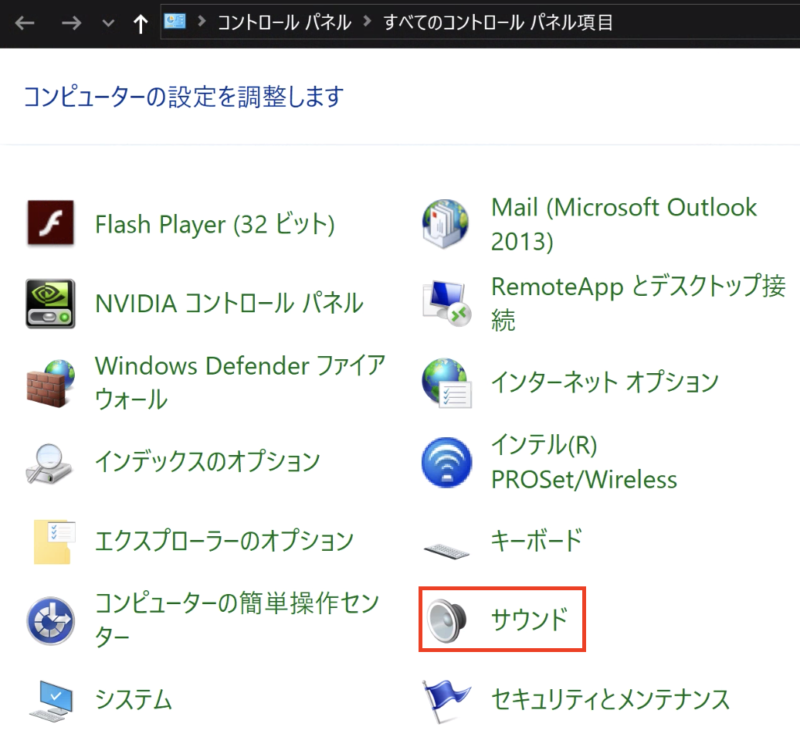
NVIDIA High Definition Audioを選択
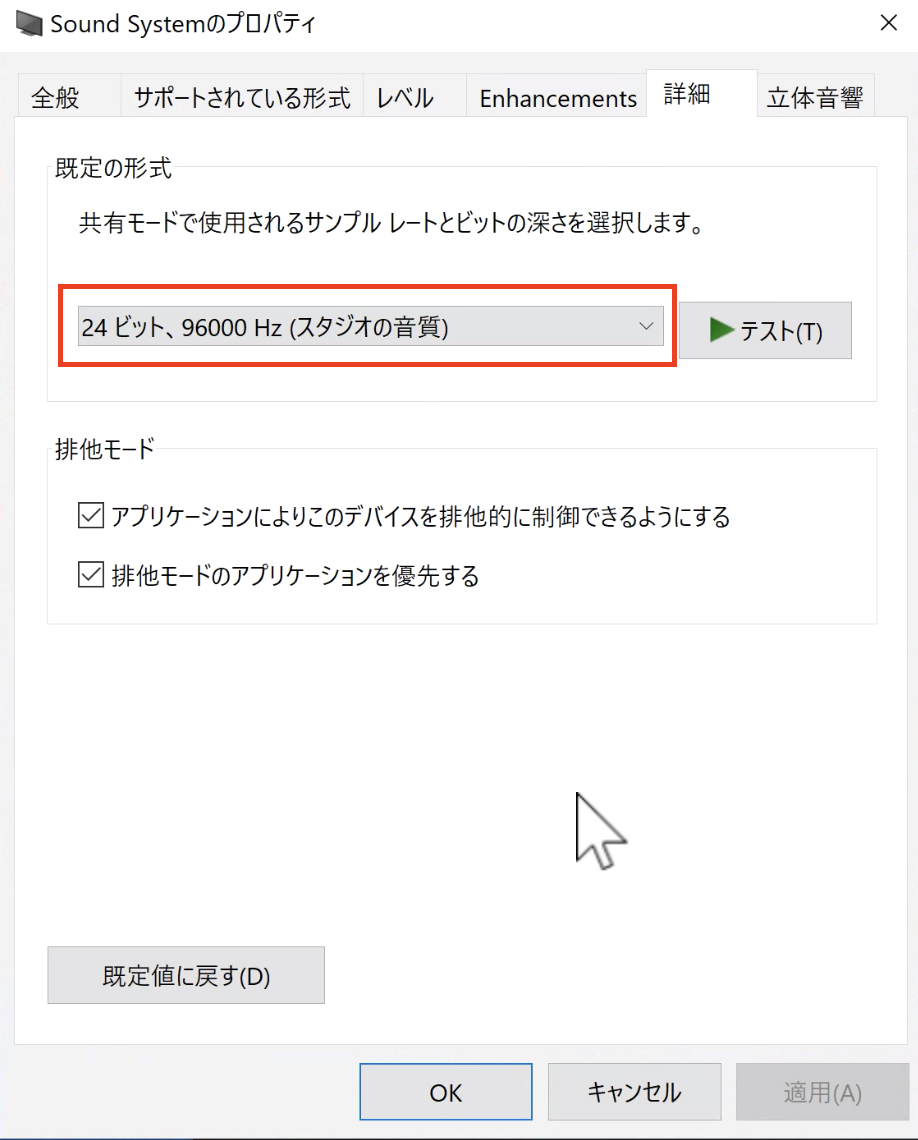
プロパティをクリックします。
次に詳細タブで再生フォーマットを「24ビット、192000Hz(スタジオの音質)」に変更します。
これでWindows側の設定は終了。
HDオーディオに再生対応しているソフト(Foobar2000とかMusic Bee)等を使用すればe-Onkyo等で購入したHD AUDIOをロスなくそのまま再生出来ます。
SONYも本格的にHD AUDIOに参入し出したし、e-onkyoもラインナップが充実。
MP3等の圧縮音声から聞き比べるとやっぱり違いが分かってしまいます。
音声出力はビデオカードのHDMIでデジタル出力。D/A変換はアンプで対応。
あとはちょっといいスピーカーを繋げばPCがオーディオマシンに生まれ変わります。
スピーカーは自分にあった良いものを使おう
使っているスピーカーはYAMAHA NS-F700とサブウーファーNS-SW700の組み合わせの2.1ch
スピーカーはそれぞれネットで1本4万円前後で購入可能。アンプも約4万円。合計16万円。
昔から音にはこだわりがあったので、オーディオボード、アンプ、スピーカー、サブウーファー、ケーブル…
ほんとに色々試しました。
そんな中で音の違いが一番出るのはスピーカー。
安いアンプでも良いスピーカーだと綺麗に鳴ってくれます。
余程の大音量でなければアンプはそこそこでOK。その代わりスピーカーにはお金を掛けるべし!というのが私の結論。
自分は5年前からYAMAHAのNS-F700シリーズ。

このスピーカー、高音〜低音まで綺麗になります。ピアノやバイオリンが得意。

映画鑑賞ではサブウーファーが大活躍。20Hzの再生能力は伊達じゃない。
ぶっちゃけHDオーディオじゃなくて普通のMP3でもネットのストリーミングでもいい音です。
HDオーディオ音源なら更にいい音。比べないとわからないレベルですが、音楽にとって感覚は大事。
そんな訳でPCのHDオーディオを聴きながら仕事をしている私なのでした。























